5 καλύτερες επιδιορθώσεις για τη λειτουργία πορτραίτου που δεν λειτουργεί στο FaceTime στο iPhone
Miscellanea / / October 27, 2023
Για πολλούς χρήστες iPhone, το FaceTime είναι η προεπιλεγμένη εφαρμογή για βιντεοκλήσεις με φίλους και συγγενείς. Για να βελτιώσει την εμπειρία σας, η Apple πρόσθεσε τη δυνατότητα του SharePlay στο FaceTime για να παρακολουθήσετε περιεχόμενο με τα αγαπημένα σας πρόσωπα. Τώρα, εάν δέχεστε κλήσεις από την εργασία σας στο FaceTime, μπορείτε πάντα να ενεργοποιήσετε τη Λειτουργία Πορτραίτου για να απομονωθείτε και να κρύψετε το περιβάλλον σας.

Ωστόσο, ορισμένοι χρήστες παραπονιούνται ότι δεν μπορούν να χρησιμοποιήσουν τη λειτουργία κατακόρυφης λειτουργίας στο FaceTime στα iPhone τους. Εάν έχετε επίσης αντιμετωπίσει αυτό το πρόβλημα, αυτή η ανάρτηση θα κοινοποιήσει τις καλύτερες λύσεις για να διορθώσετε τη λειτουργία Πορτραίτου που δεν λειτουργεί στο FaceTime στο iPhone.
1. Ελέγξτε εάν η λειτουργία Πορτραίτου είναι ενεργοποιημένη
Εάν δεν μπορείτε να θολώσετε το φόντο στις κλήσεις FaceTime, σας συνιστούμε να ελέγξετε εάν η Λειτουργία Πορτραίτου είναι ενεργοποιημένη για το FaceTime. Αυτή η δυνατότητα δεν είναι ενεργοποιημένη από προεπιλογή και πρέπει να την ενεργοποιήσετε με μη αυτόματο τρόπο από το Κέντρο Ελέγχου. Δείτε πώς.
Βήμα 1: Ανοίξτε το FaceTime στο iPhone σας.

Βήμα 2: Ενώ διατηρείτε ανοιχτό το FaceTime, σύρετε προς τα κάτω από την επάνω δεξιά γωνία.
Βήμα 2: Πατήστε Εφέ στην επάνω δεξιά γωνία.

Βήμα 3: Επιλέξτε Πορτραίτο.
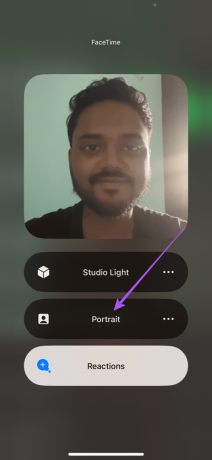
Αγγίξτε τις τρεις οριζόντιες κουκκίδες δίπλα στο Πορτραίτο για να αλλάξετε το επίπεδο θαμπώματος φόντου για κλήσεις FaceTime.


Βήμα 4: Κλείστε το Κέντρο ελέγχου και ελέγξτε εάν το πρόβλημα έχει λυθεί.
2. Μετακινηθείτε ελαφρώς μακριά από την κάμερα iPhone
Εάν η Λειτουργία Πορτραίτου εξακολουθεί να μην εμφανίζεται κατά τις κλήσεις FaceTime, προτείνουμε να μετακινηθείτε λίγο πιο μακριά από την κάμερα. Ο αισθητήρας βάθους στην μπροστινή κάμερα του iPhone σας πρέπει να ανιχνεύσει έναν συγκεκριμένο διαχωρισμό μεταξύ του φόντου και του προσκηνίου για να εφαρμόσει το εφέ θολώματος φόντου. Μείνετε λοιπόν λίγο πιο μακριά από την κάμερα του iPhone σας για να ενεργοποιήσετε τη λειτουργία Πορτραίτου κατά τις κλήσεις FaceTime. Επιπλέον, εάν έχετε περισσότερα από 3 άτομα στο κάδρο κατά τη διάρκεια της κλήσης, η επίτευξη θαμπώματος φόντου μπορεί να είναι δύσκολη.
3. Ενεργοποιήστε το FaceTime Again στο iPhone
Εάν η Λειτουργία Πορτραίτου εξακολουθεί να μην λειτουργεί στο FaceTime στο iPhone σας, ενεργοποιείτε ξανά το FaceTime. Αυτή είναι μια από τις πιο αποτελεσματικές λύσεις, ειδικά όταν Το FaceTime σταματά να λειτουργεί εντελώς στο iPhone σας. Δείτε πώς να το κάνετε.
Βήμα 1: Ανοίξτε την εφαρμογή Ρυθμίσεις στο iPhone σας.

Βήμα 2: Κάντε κύλιση προς τα κάτω και πατήστε FaceTime.

Βήμα 3: Πατήστε τον διακόπτη δίπλα στο FaceTime για να το απενεργοποιήσετε.
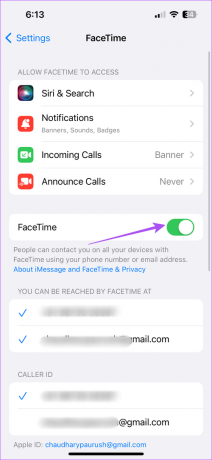
Βήμα 4: Περιμένετε ένα λεπτό και πατήστε ξανά την εναλλαγή για να ενεργοποιήσετε ξανά αυτήν τη δυνατότητα.
Βήμα 5: Κλείστε την εφαρμογή Ρυθμίσεις και ανοίξτε το FaceTime για να ελέγξετε εάν το πρόβλημα έχει λυθεί.

4. Αναγκαστική έξοδος και επανεκκίνηση του FaceTime
Μια άλλη βασική αλλά αποτελεσματική λύση εάν το πρόβλημα παραμένει άλυτο είναι να αναγκάσετε να εγκαταλείψετε και να επανεκκινήσετε το FaceTime στο iPhone σας για να του δώσετε μια νέα αρχή.
Βήμα 1: Από την αρχική οθόνη του iPhone σας, σύρετε προς τα πάνω και κρατήστε πατημένο για να εμφανιστούν τα παράθυρα της εφαρμογής φόντου.
Βήμα 2: Σύρετε προς τα δεξιά για να αναζητήσετε το FaceTime. Στη συνέχεια, σύρετε προς τα επάνω για να αφαιρέσετε το FaceTime.

Βήμα 3: Ανοίξτε ξανά την εφαρμογή FaceTime και ελέγξτε εάν η Λειτουργία Πορτραίτου λειτουργεί κατά τη διάρκεια των κλήσεων.

5. Ενημερώστε την έκδοση iOS
Εάν καμία από τις λύσεις δεν λειτουργεί, η τελευταία επιλογή είναι απλώς να ενημερώσετε την έκδοση του FaceTime. Μπορείτε να το κάνετε αυτό εγκαθιστώντας τυχόν εκκρεμείς ενημερώσεις iOS στο iPhone σας. Δείτε πώς μπορείτε να ελέγξετε τις εκκρεμείς ενημερώσεις iOS.
Βήμα 1: Ανοίξτε την εφαρμογή Ρυθμίσεις στο iPhone σας.

Βήμα 2: Κάντε κύλιση προς τα κάτω και πατήστε Γενικά.

Βήμα 3: Πατήστε στην Ενημέρωση λογισμικού.

Βήμα 4: Εάν υπάρχει διαθέσιμη ενημέρωση, πραγματοποιήστε λήψη και εγκατάσταση.
Βήμα 5: Αφού ολοκληρωθεί η εγκατάσταση, ανοίξτε το FaceTime και ελέγξτε εάν το πρόβλημα έχει λυθεί.

Εάν εξακολουθείτε να αντιμετωπίζετε προβλήματα με τη Λειτουργία Πορτραίτου στο Facetime, προτείνουμε να επισκεφτείτε ένα Apple Store για να ελέγξετε την μπροστινή κάμερα του iPhone σας από ειδικούς. Μπορεί να υπάρξει εσωτερική βλάβη ή δυσλειτουργία στον αισθητήρα βάθους που προκαλεί αυτό το πρόβλημα.
Χρησιμοποιήστε τη λειτουργία Πορτραίτου στο FaceTime
Αυτές οι λύσεις θα βοηθήσουν εάν το Portrait Mod δεν λειτουργεί στο FaceTime στο iPhone σας. Μπορείτε επίσης να χρησιμοποιήσετε τη Λειτουργία Πορτραίτου όταν πραγματοποιείτε κλήσεις FaceTime σε εξωτερικούς χώρους. Αλλά αν λάβετε μια απροσδόκητη κλήση FaceTime, ίσως να μην θέλετε ο καλών σας να ακούσει τη συνομιλία σας ενώ βρίσκεται σε άλλη κλήση. Σε αυτή την περίπτωση, μπορείτε σίγαση του ατόμου στο FaceTime.
Τελευταία ενημέρωση στις 07 Σεπτεμβρίου 2023
Το παραπάνω άρθρο μπορεί να περιέχει συνδέσμους συνεργατών που βοηθούν στην υποστήριξη της Guiding Tech. Ωστόσο, δεν επηρεάζει τη συντακτική μας ακεραιότητα. Το περιεχόμενο παραμένει αμερόληπτο και αυθεντικό.

Γραμμένο από
Ο Paurush ασχολείται με το iOS και το Mac ενώ συναντά στενές συναντήσεις με Android και Windows. Πριν γίνει συγγραφέας, παρήγαγε βίντεο για επωνυμίες όπως το Mr. Phone και το Digit και εργάστηκε για λίγο ως κειμενογράφος. Στον ελεύθερο χρόνο του, ικανοποιεί την περιέργειά του για πλατφόρμες ροής και συσκευές όπως το Apple TV και το Google TV. Τα Σαββατοκύριακα, είναι σινεφίλ πλήρους απασχόλησης που προσπαθεί να μειώσει την ατελείωτη λίστα παρακολούθησης του, συχνά παρατεταμένη.

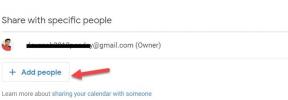
![Η Εξερεύνηση των Windows σταμάτησε να λειτουργεί [ΕΠΙΛΥΘΗΚΕ]](/f/8b40af2e890d047cfe49acc058cf5650.png?width=288&height=384)
